반응형
간단하게 페어링을 통해서 연결해 보자
긴말 필요 없이 간편하게 설명 들어가겠습니다. 그림 보고 따라 하시면 됩니다.

위의 그림과 같이 표기해둔 숫자 순서대로 누르시면 됩니다.
- 먼저[검색]을 눌러서 검색어 창을 활성화시킵니다.
- 검색어 창에[BLUE]라고 검색해 주세요. 자동활성화로 인해서 아래에 [Bluetooth 및 기타 디바이스 설정] 이 나타납니다.
- 클릭하여 진입해 줍니다.


장치 추가를 눌러 진입하여 다음과 같은 창이 뜨면 맨 위에 있는 블루투스 연결을 눌러주세요.

연결하고 싶은 엑스박스 패드를 준비하신다음 위의 그림 위치에 있는 전원버튼을 눌러 전원을 넣어줍니다.
자동 연결 창이 뜨는 경우 안내에 따라 진행하시면 되지만 자동 연결창이 뜨지 않는 분은 다음과 같이 진행을 해야 합니다.

전원이 켜진 상태에서 위의 블루투스 연결 버튼을 꼭 눌러주세요. 그러면 전원버튼이 빠른 속도로 깜박깜박거릴 것입니다. 장치연결을 위한 페어링이 준비되었습니다.
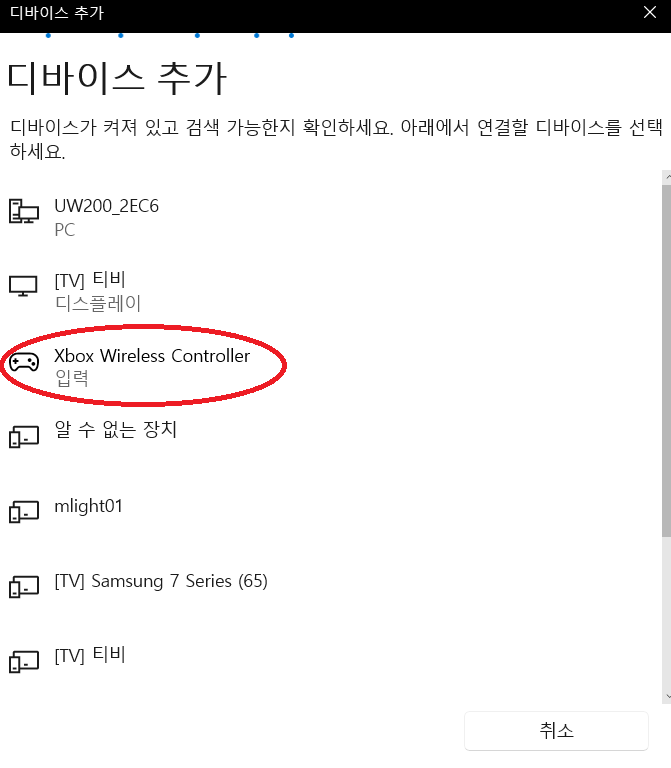
페어링이 활성화되면 디바이스 추가에 엑스박스 컨트롤러가 검색이 됩니다. 클릭하여 연결해 줍니다.

정상적으로 연결이 완료되면 입력부에 엑스박스 컨트롤러가 연결됨이라고 표시가 됩니다. 그리고 게임패드의 전원버튼의 불을 계속 활성화된 상태로 켜져 있을 것입니다. 위에 처럼 뜨지 않거나 전원버튼의 램프가 계속 깜빡거린다면 연결이 안 된 것이기 때문에 다시 한번 확인해봐야 합니다.
이렇게 알고 나면 연결하는 게 정말 쉽지만 모르는 분들은 어떻게 진입을 해서 연결을 해야 할지 막막하실 수도 있습니다. 그런 분들에게 작게나마 도움이 되었으면 좋겠습니다. 즐거운 게임 라이프 즐기시길 바랍니다.
'일상의도움 > 생활팁' 카테고리의 다른 글
| 구글 애드센스 본인 확인 하기 (Ft.대금정산) (4) | 2023.01.02 |
|---|---|
| PC에서 디즈니 플러스 이용하기 (Ft. 넷플릭스) (1) | 2022.12.31 |
| 차에서 비닐 타는 냄새가 날때 (Ft. 정비소) (1) | 2022.12.27 |
| KB증권 우편통보 수단 변경 이벤트 (Ft.국내주식 쿠폰) (1) | 2022.12.24 |
| 지역난방 구동기, 인서트 밸브 확인방법 (Ft. 공구필요없음) (2) | 2022.12.21 |




댓글